用户打开联想笔记本电脑,发现电源键是亮着的但黑屏了,导致自己无法正常使用笔记本电脑,但不知道如何操作才能解决该问题?以下小编将给大家分享联想笔记本电源键亮但黑屏的解决方法,解决后即可正常打开联想笔记本电脑操作。
联想笔记本电源键亮但黑屏的解决方法:
方法一:电源或者节能模式问题
1. 任意按下联想笔记本电脑键盘上一个按键,查看是否激活解除电脑休眠恢复。
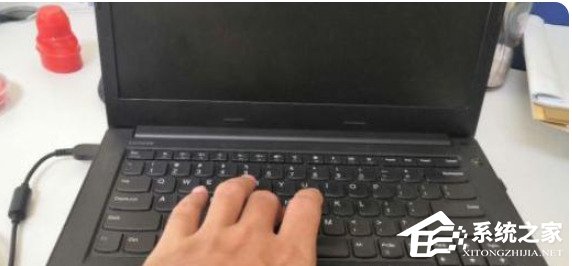
2. 如果能亮屏进入的话,可能是设置的时间有问题。可以进入电脑系统,在电源计划中做更多设置,来取消屏幕节能,使其常亮。
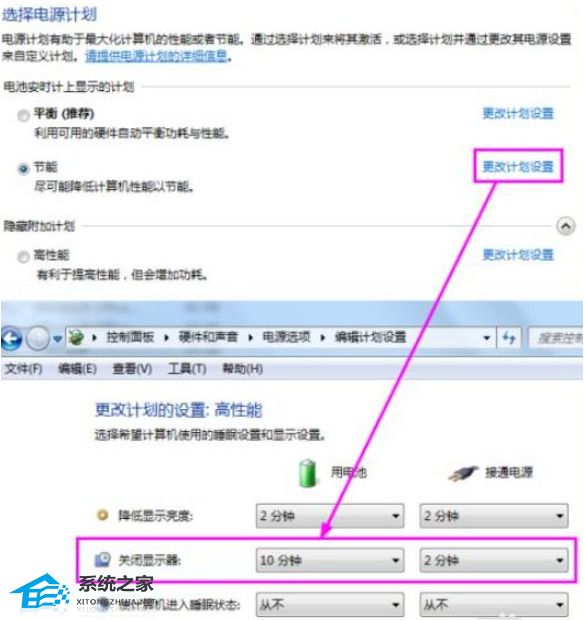
方法二:重启检测修复系统
1. 重启联想电脑查看能否进入系统,若能够进入说明只是偶然情况才导致的无法启动。
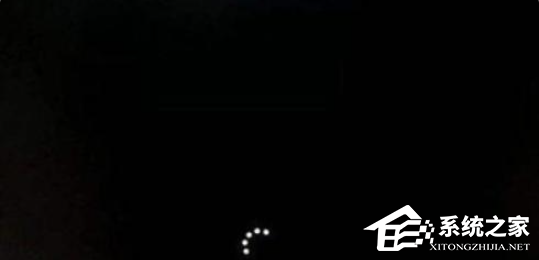
2. 若重启无法进入,则按下电源键,期间不断按下“F8键”打开高级启动选项,选择“最后一次正确的配置”回车执行。

方法三:硬件方面的故障
1. 显卡问题
如果使用独立显卡,可以将独立显卡拔出使用主板集成显卡试一下,或者是换一个显卡视频输出口;如果可以正常开机,前者可以尝试使用酒精或者橡皮擦清理一下显卡的金手指部分,后者可能是视频输出口出现故障。

2. 显示器问题
显示器可能坏了,可以尝试换显示器试试,不过显示器的概率比较小,如果开机后显示器指示灯为绿色,但没有图像,可能是显示器出现故障。

3. 内存条问题
如果键盘灯没有反应,可能是内存接触不良,无法进入系统,断电后打开机箱或把笔记本底盖拆开,重新插拔内存条,并用橡皮顺着一个方向擦拭金手指也就是金属触点部分,擦拭干净后再重新安回插槽中。

方法四:系统重装
可能是系统出现了问题,这时候可以尝试重装系统来解决。
推荐下载:联想 Lenovo Windows10 64位 家庭中文版
以上就是系统之家小编为你带来的关于“联想笔记本电源键亮但黑屏的解决方法”的全部内容了,希望可以解决你的问题,感谢您的阅读,更多精彩内容请关注系统之家官网。